IPod är en av tre Apple IOS-enhetskategorier som du kan ansluta till ett Windows-skrivbord eller en bärbar dator. Några användare har dock sagt på forum att deras Windows 10-datorer inte känner igen sina anslutna iPod. Följaktligen kan de inte överföra filer från sina iPods. Det här är några upplösningar som kan fixa ett Windows 10-skrivbord eller en bärbar dator som inte känner igen en iPod.
Varför kommer inte min dator att känna igen min iPod?
- Anslut iPod till ett alternativt USB-kort
- Kör felsökaren för maskinvara och enheter
- Uppdatera iTunes-programvaran
- Installera eller uppdatera iOS-drivrutiner med CopyTrans Driver Installer
- Markera alternativet Aktivera diskanvändning
1. Anslut iPod till ett alternativt USB-kort
Kontrollera först att det inte finns något med USB-porten du kopplade in iPod-enheten. Prova att ansluta iPod till en alternativ USB-port. Anslut dock inte iPod med en USB-hubb. Anslut dessutom iPod med en annan USB-kabel om du har en. Observera att din enhet också ska vara påslagen och på startskärmen när du ansluter den.
2. Kör felsökaren för maskinvara och enheter
Felsökaren för maskinvara och enheter är en som kan lösa problem med externa enheter. Så att felsökaren kan ge några upplösningar för iPods som Windows och iTunes inte känner igen. Du kan använda den felsökaren enligt följande.
- Anslut först din iPod till Windows 10-skrivbordet eller datorn.
- Öppna Cortana genom att trycka på dess typ här för att söka på aktivitetsfältet.
- Ange sökordet "felsök" i Cortanas sökruta.
- Då kan du välja Felsök för att öppna Inställningar-appen som i bilden direkt nedan.
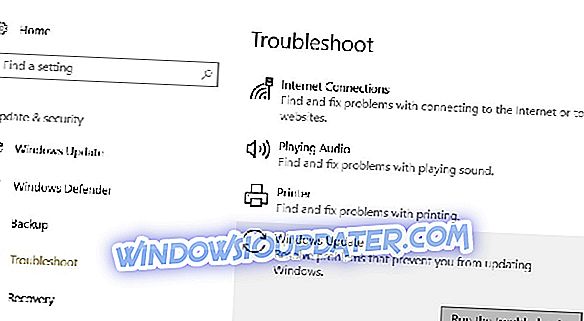
- Välj Maskinvara och enheter för att trycka på knappen Kör felsökningsverktyget .
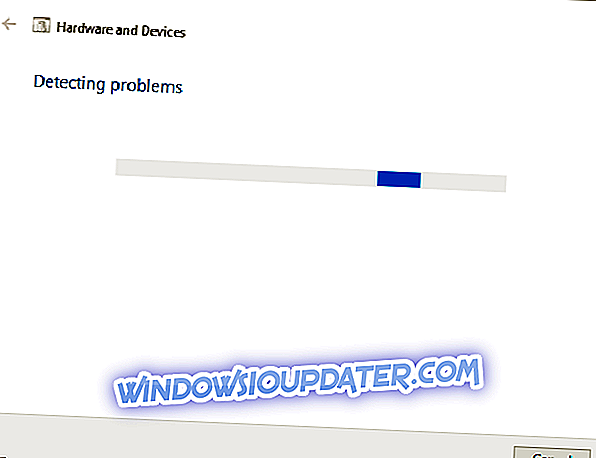
- Då kan du åtgärda detekterade problem med felsökaren genom att välja alternativet Använd det här fixet .
3. Uppdatera iTunes-programvaran
ITunes-mediaspelaren ger iOS-drivrutinerna behov av att känna igen Apple-enheter på Windows 10-skrivbord och bärbara datorer. Således kanske du behöver uppdatera iTunes för att säkerställa att drivrutinerna uppdateras. Dessutom kan föråldrade iTunes-versioner inte stödja alla senaste iPods. Om du vill söka efter iTunes-uppdateringar klickar du på Hjälp i iTunes och väljer Kontrollera efter uppdateringar .
Alternativt kan du försöka installera om mediaspelaren istället. Det gör att du får en ny kopia av den senaste iTunes-versionen. Du kan ominstallera iTunes enligt följande.
- Tryck på Windows-tangenten + X snabbtangent och välj Kör på menyn.
- Ange 'appwiz.cpl' i Run och klicka på OK .
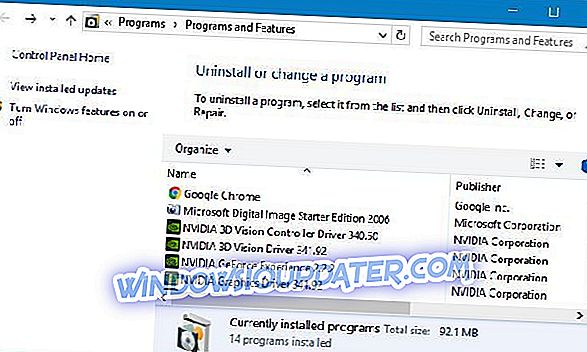
- Välj iTunes och klicka på Avinstallera .
- Du måste också avinstallera annan Apple-programvara innan du installerar om iTunes. Avinstallera Apple Software Update, Apple Mobile Device Support, Bonjour och 32 och 64-bitars Apple Application Support-paket i den här ordningen.
- Starta sedan om Windows 10.
- Tryck på knappen Hämta app på den här webbsidan för att installera om iTunes.
Om du inte kan uppdatera iTunes på din Windows 10-dator, erbjuder dessa felsökningsguider dig en rad användbara lösningar för att åtgärda problemet.
4. Installera eller uppdatera iOS-drivrutiner med CopyTrans Driver Installer
CopyTrans Driver Installer är en programvara som installerar och uppdaterar de iOS-drivrutiner som krävs för Windows 10 för att känna igen Apple-enheter. Som sådan kommer det att installera saknade iOS-drivrutiner eller uppdatera dem efter behov. Observera dock att du också måste ta bort iTunes från Windows för att installera drivrutinerna med CopyTrans Driver Installer. Så här kan du använda CopyTrans Driver Installer i Windows 10.
- Klicka på knappen Hämta på den här webbsidan för att spara CopyTrans ZIP till Windows.
- Öppna CopyTrans ZIP i File Explorer.
- Tryck på Extract all- knappen för att öppna fönstret Extract Compressed.
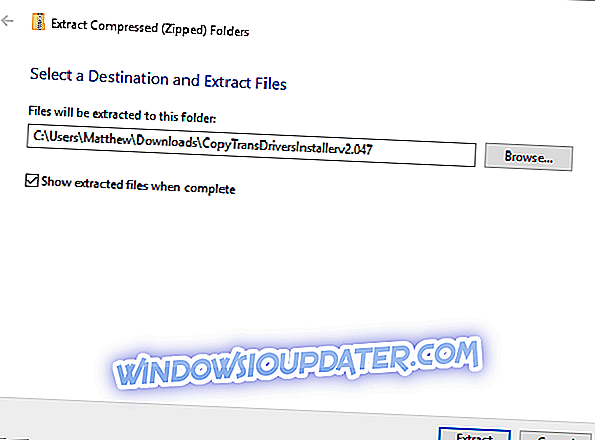
- Klicka på Bläddra för att välja en mappbana för att extrahera ZIP till och klicka sedan på Extrahera.
- Öppna fönstret CopyTrans Driver Installer från sin dekomprimerade mapp.
- Då kan du välja ett automatiskt installationsalternativ för att installera iOS-drivrutinerna om iTunes inte är installerat.
- Du kan installera iTunes efter att ha använt CopyTrans Driver Installer om du vill.
5. Markera alternativet Aktivera diskanvändning
Vissa iPod-användare har fixat oigenkända iPod-enheter genom att välja alternativet Aktivera diskutnyttjande i iTunes. Det är en inställning som gör att du kan använda iPod som en extern lagringsenhet när du är ansluten till iTunes. Du kan välja det här alternativet enligt följande.
- Anslut iPod-enheten till Windows 10-datorn eller skrivbordet.
- Välj iPod-ikonen längst upp till vänster i iTunes.
- Klicka på Sammanfattning till vänster om fönstret.
- Markera sedan kryssrutan Aktivera diskanvändning .
Det här är några resolutioner som kan fixa en oupptäckt iPod så att du kan överföra filer. Om ditt skrivbord eller din bärbara dator inte känner igen din iPhone, kolla in det här inlägget för ytterligare upplösningar.


